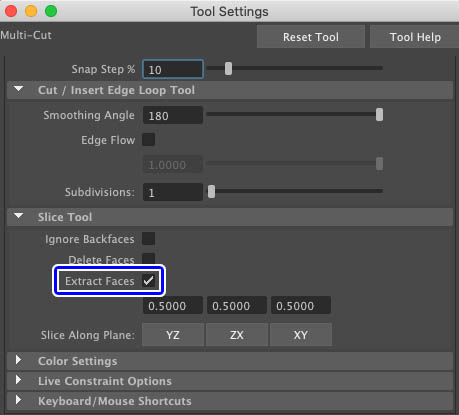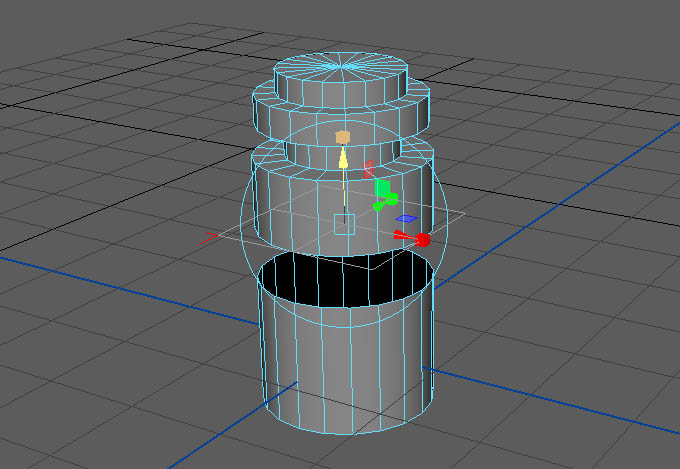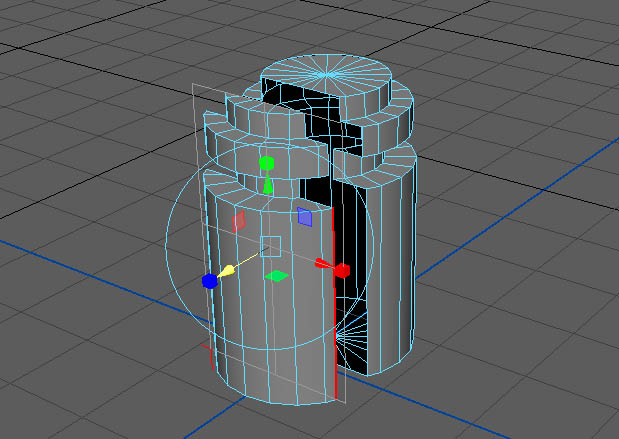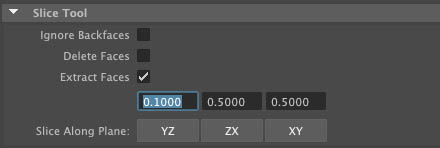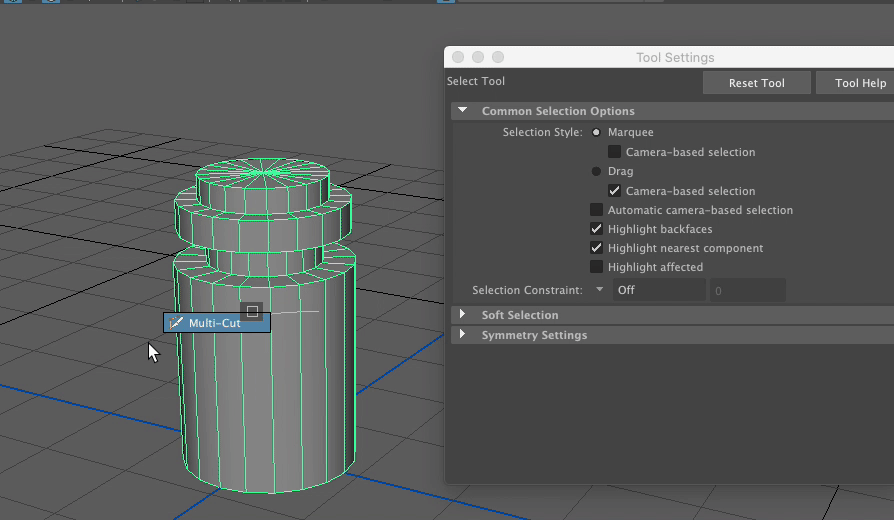MAYAでモデリングする時に必ずと言っていいほど使う機会が多い機能のひとつが「マルチカット」ですよね。
マルチカットはその名の通り様々な機能があるのですが、今回はマルチカットのオプションから使用可能な「スライスツール」を使って、モデルをスライスする方法を紹介します。
スライスを使うことで好きな角度でエッジを入れつつモデルを切り分けることができます。
【MAYA】マルチカットでモデルをスライスさせる方法
例としてこのようなモデルをマルチカットでスライスしていきます。
まずはマルチカットを起動してオプション画面を開き、Slice Toolタブの中の「Extract Faces」にチェックをいれます。
スライスツールを起動
次にスライスツールを起動します。
Slice Along Plane欄の「YZ」「ZX」「XY」のそれぞれをクリックするとスライスしたい軸に応じたスライスプレーンが作成されます。
ここでは「YZ」をクリックしました。
するとこの様に板状のスライス用プレーンが表示され、この板がある部分がスライスされます。
カットとデタッチをまとめて実行してくれるようなイメージです。
▼オブジェクトに切れ目を入れる方法
-

-
【MAYA】オブジェクトにエッジの切れ目を入れる
MAYAでモデリングしている時に繋がったフェイスのエッジに切れ目を入れたい場合もありますよね。 繋がったフェイスをそれぞれ切り離してモデリングしたい場合もあるかと思います。 ...
続きを見る
ZX軸でスライス
Slice Along Planeから「ZX」軸を選択するとZ軸とX軸に応じたスライス用プレーンが作成されます。
上下に切り離したい場合はこんな感じで「XZ」スライスツールを起動します。
XY軸でスライス
「XY」軸のスライスツールを起動するとX軸とY軸に伸びたスライス用プレーンが作成されます。
こんな感じで縦横方向にスライスしたい場合に使うと便利です。
スライス幅の調整
「YZ」「ZX」「XY」それぞのれボタンの上にある数値を設定することで、スライスされる幅を変更することができます。
試しに0.1で「YZ」方向のスライスツールを起動してみます。
するとこんな感じでスライスされる幅がより狭くなります。
スライス用のプレーンは角度を変えたりも自由にできるので、好きな位置と角度調整をしてスライスしたいイメージに合わせてみてください。
今回はマルチカットで使える機能のひとつである「スライスツール」の使い方について紹介しました。
スライスツールを使うことで、エッジを追加してからフェイスを選択して移動させて……といったプロセスが省略可されます。
以外と便利な機能なのでまだ使ったことのない方はぜひ試してみてください。
▼マルチカットに関しての公式ヘルプ